![]() Esses recursos estão disponíveis apenas nas configurações do programa Standard e Professional.
Esses recursos estão disponíveis apenas nas configurações do programa Standard e Professional.

A filtragem rápida de informações é fornecida devido à presença de uma linha especial. Características principais ![]() a filtragem de dados já foi descrita em um artigo separado. E neste artigo vamos considerar uma opção de filtragem adicional que realmente gosta de um certo círculo de usuários. Esta é uma string especial para filtrar dados em qualquer tabela. Primeiro, vamos ao módulo "Pacientes" .
a filtragem de dados já foi descrita em um artigo separado. E neste artigo vamos considerar uma opção de filtragem adicional que realmente gosta de um certo círculo de usuários. Esta é uma string especial para filtrar dados em qualquer tabela. Primeiro, vamos ao módulo "Pacientes" .
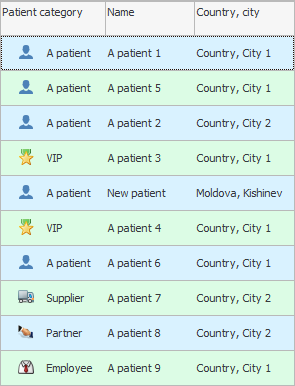
Chame o menu de contexto com o botão direito do mouse e selecione o comando "Seqüência de filtro" .
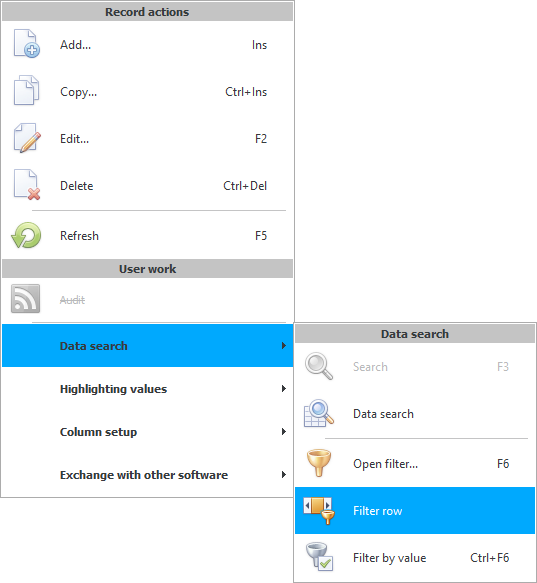
Uma linha separada para filtragem aparecerá sob os cabeçalhos da tabela.
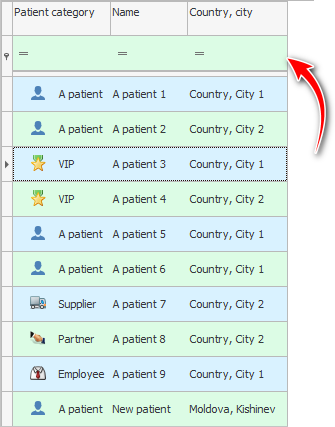
Agora, mesmo que você feche o diretório atual, na próxima vez que abrir esta linha de filtro, ela não desaparecerá até que você a oculte com o mesmo comando que a chamou.
Com esta linha, você pode filtrar os valores desejados sem entrar em ![]() janelas adicionais descritas na seção de filtragem de dados . Por exemplo, vamos na coluna "Nome do paciente" clique no botão com o sinal de ' igual '. Uma lista de todos os sinais de comparação será exibida.
janelas adicionais descritas na seção de filtragem de dados . Por exemplo, vamos na coluna "Nome do paciente" clique no botão com o sinal de ' igual '. Uma lista de todos os sinais de comparação será exibida.
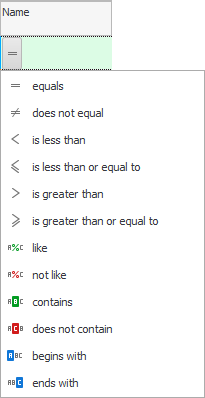
Vamos escolher ' contém '. Para uma apresentação compacta, todos os sinais de comparação após a seleção permanecem não na forma de texto, mas na forma de imagens intuitivas.
Agora clique à direita do sinal de comparação selecionado e escreva ' Ivan '. Você nem precisa pressionar a tecla ' Enter ' para concluir a condição. Aguarde alguns segundos e a condição do filtro será aplicada.
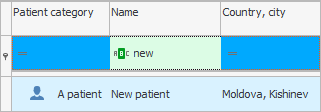
Então usamos a string do filtro. Portanto, de todo o enorme banco de dados de pacientes, você exibirá rapidamente exatamente o cliente certo.

É possível encontrar rapidamente o paciente certo sem nem mesmo digitar seu nome completo e sobrenome. Basta indicar uma sílaba do sobrenome e uma sílaba do nome. Para fazer isso, selecione o sinal de comparação ' parece '.
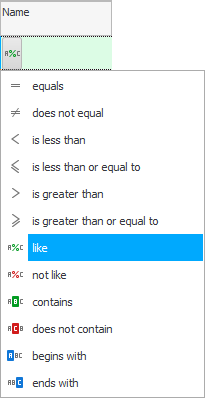
E ao inserir o valor que procura, utilize o sinal de porcentagem, que significa ' qualquer caractere '.
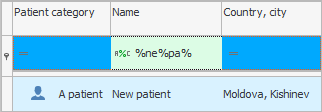
Nesse caso, encontramos todos os pacientes que apresentam a sílaba ' iv ' tanto no sobrenome quanto no nome.
Veja abaixo outros tópicos úteis:
![]()
Sistema de Contabilidade Universal
2010 - 2024